Как исправить неработающий разделенный экран в Windows 11?
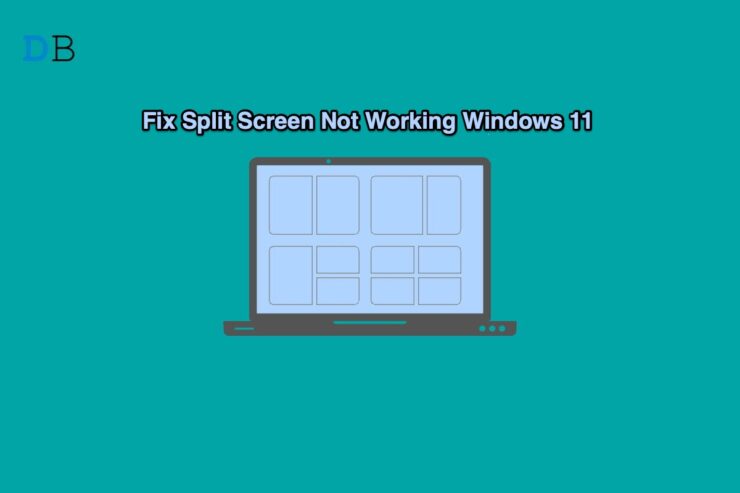
Вы не можете использовать функцию разделения экрана в Windows 11? Затем следуйте этому руководству до конца, чтобы узнать, как решить эту проблему на вашем компьютере. Разделение экрана, как следует из названия, — отличная функция для реализации многозадачности на ПК.
Вы можете плавно перемещаться между несколькими окнами и выполнять различные задачи одновременно. Значок развертывания в строке заголовка содержит различные типы разделенного экрана, которые может выбрать пользователь.
Эта функция будет работать, если на ПК включена Snap Windows. В противном случае, учитывая глючную природу ОС Windows, возможно, версия Windows 11, установленная на вашем компьютере, имеет какой-то сбой, из-за которого функция разделения экрана не работает. Проблема также может возникнуть из-за наличия некоторых поврежденных системных файлов. Обычно к таким загвоздкам приводит ошибочное изменение настроек системы.
Как исправить проблему с неработающими макетами Snap в Windows 11?
В проводнике Windows может возникнуть кратковременный сбой, который не позволит разделить экран ПК на несколько окон. Иногда неправильные настройки макета экрана в Windows 11 могут привести к тому, что функция разделения экрана не будет работать.
Лучшие способы исправить неработающий разделенный экран в Windows 11
Ознакомьтесь с различными советами по устранению неполадок, которые помогут исправить ситуацию, когда разделенный экран не работает в Windows 11
Перезагрузите ОС Windows
Всегда рекомендуется перезагрузить компьютер, прежде чем использовать другие методы устранения неполадок. У меня возникли проблемы с тем, что на моем компьютере не работает разделенный экран. Перезапуск легко устранил проблему.
- Нажмите клавишу Windows на экране.
- Откроется консоль поиска Windows.
- В правом нижнем углу консоли поиска нажмите значок Питание.
- В появившемся меню выберите Перезагрузить.
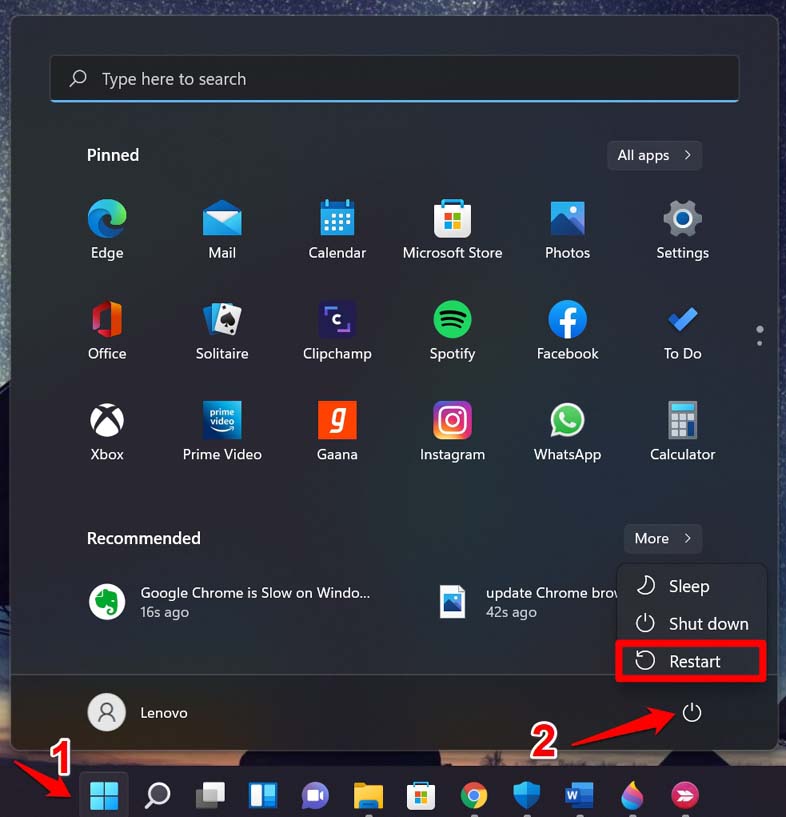
- После перезагрузки компьютера откройте несколько окон и попробуйте использовать разделенный экран. Если эта функция не работает, попробуйте следующее исправление.
Включите Snap Windows на вашем компьютере
Чтобы разделение экрана работало в Windows 11, вам необходимо убедиться, что функция Snap windows включена на ПК или нет. Эта опция присутствует в настройках ОС Windows и по умолчанию включается при обновлении вашего компьютера до Windows 11.
- Нажмите Windows + I, и вы будете перенаправлены на страницу настроек.
- Нажмите вкладку Система на левой панели.
- Затем нажмите Многозадачность, чтобы открыть ее настройки.
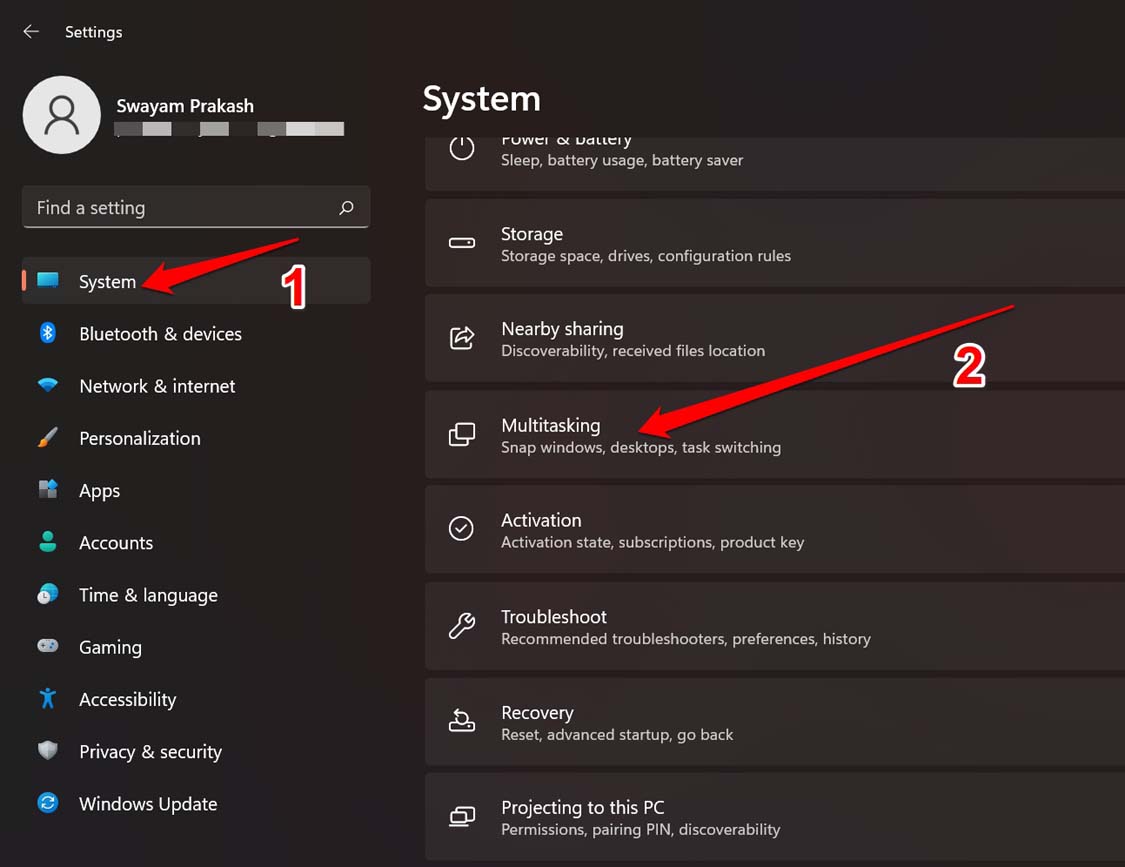
- В разделе «Многозадачность» первым вариантом будет Привязать Windows. Нажмите на переключатель рядом с этой опцией, чтобы включить ее. Теперь проверьте, активирована ли функция разделения экрана или нет, открыв несколько окон и используя функцию «Снимок экрана» с помощью кнопки развертывания.
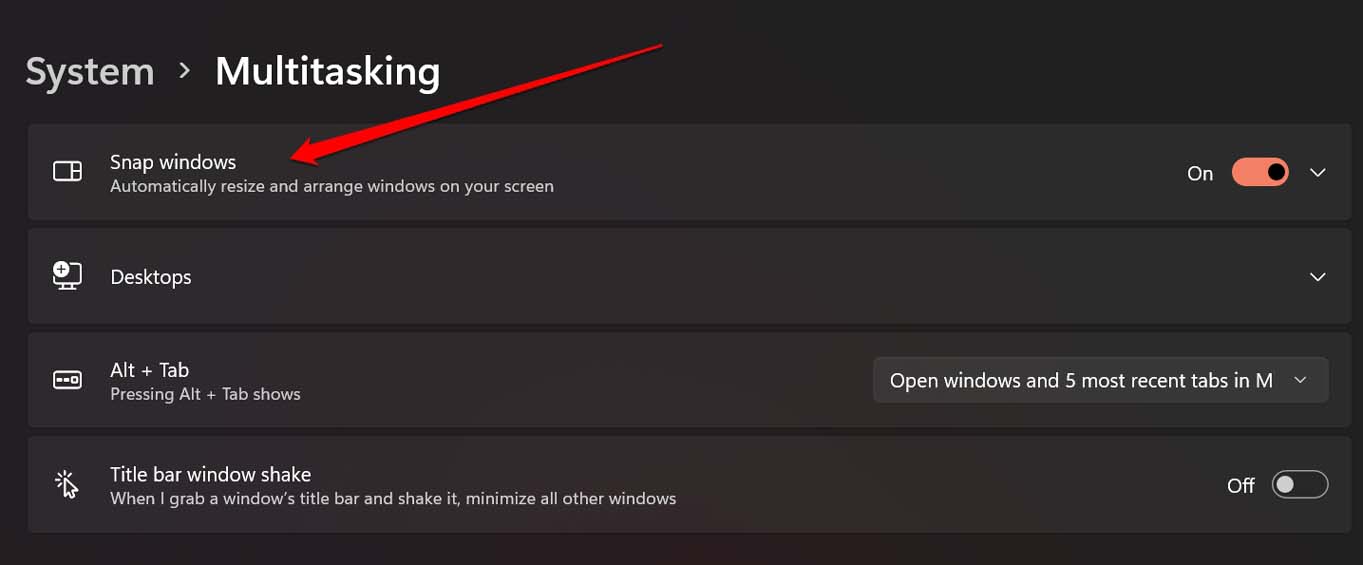
Обновить ОС Windows
Установили ли вы недавно обновление ОС Windows? Если нет, то поискать новые обновления, которые могли быть выпущены, и установить их? Если функция разделения экрана не работает в Windows 11 из-за ошибки, связанной с ОС Windows, обновление сборки ОС Windows должно это исправить.
- Нажмите клавиши Windows + I, чтобы открыть раздел настроек ОС Windows.
- На левой панели нажмите Центр обновления Windows.
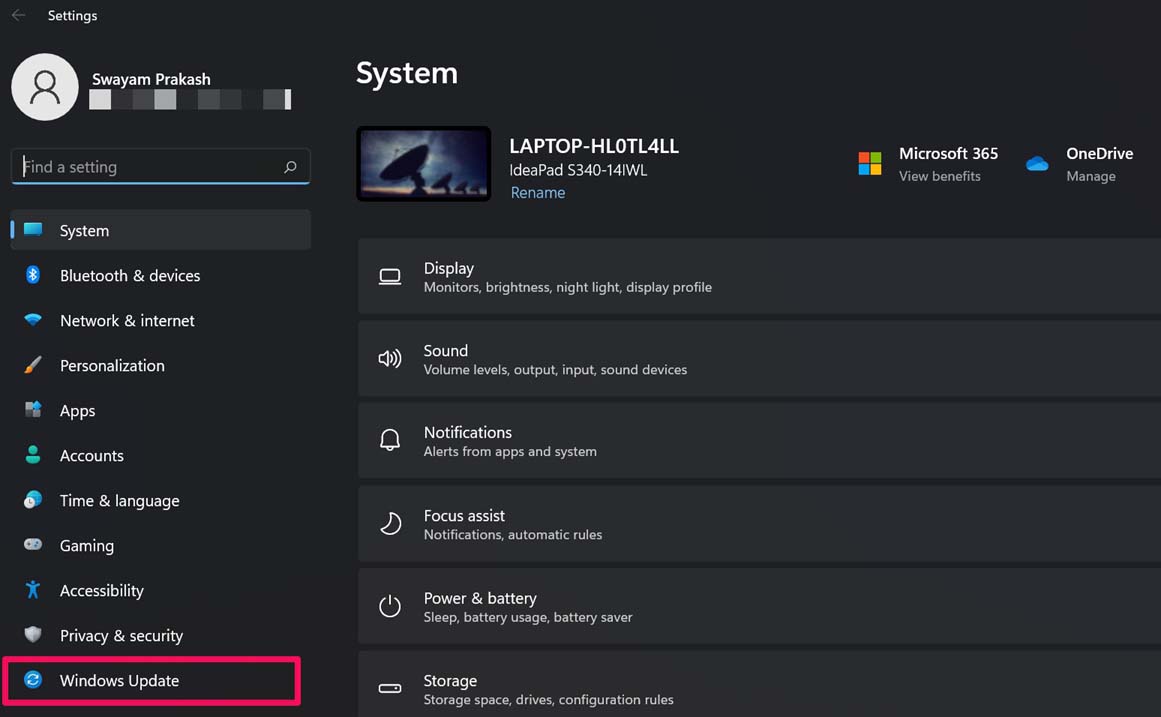
- Далее нажмите Проверить наличие обновлений. [Убедитесь, что ваш компьютер подключен к Интернету]
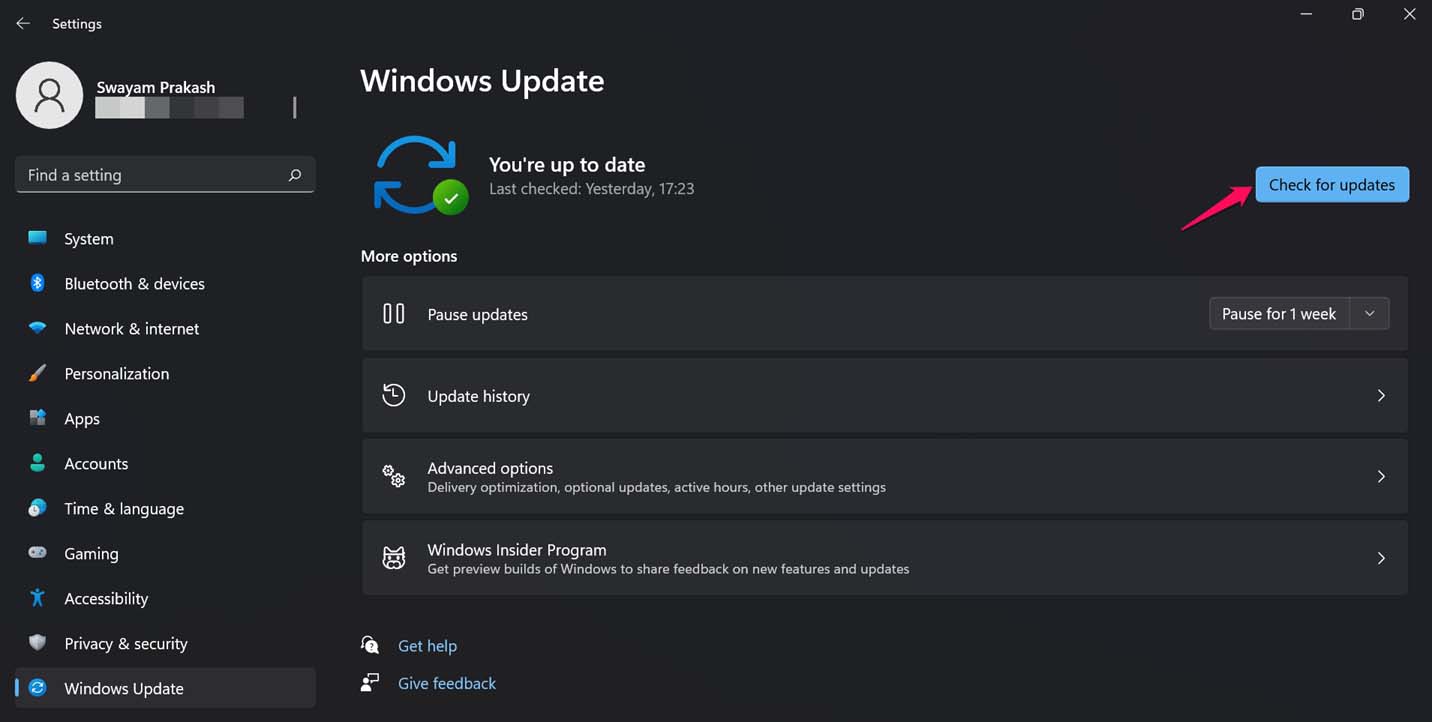
- Если доступно какое-либо новое обновление, оно отобразится на экране с опцией Загрузить сейчас. Нажмите на нее, чтобы продолжить загрузку и установку обновлений.
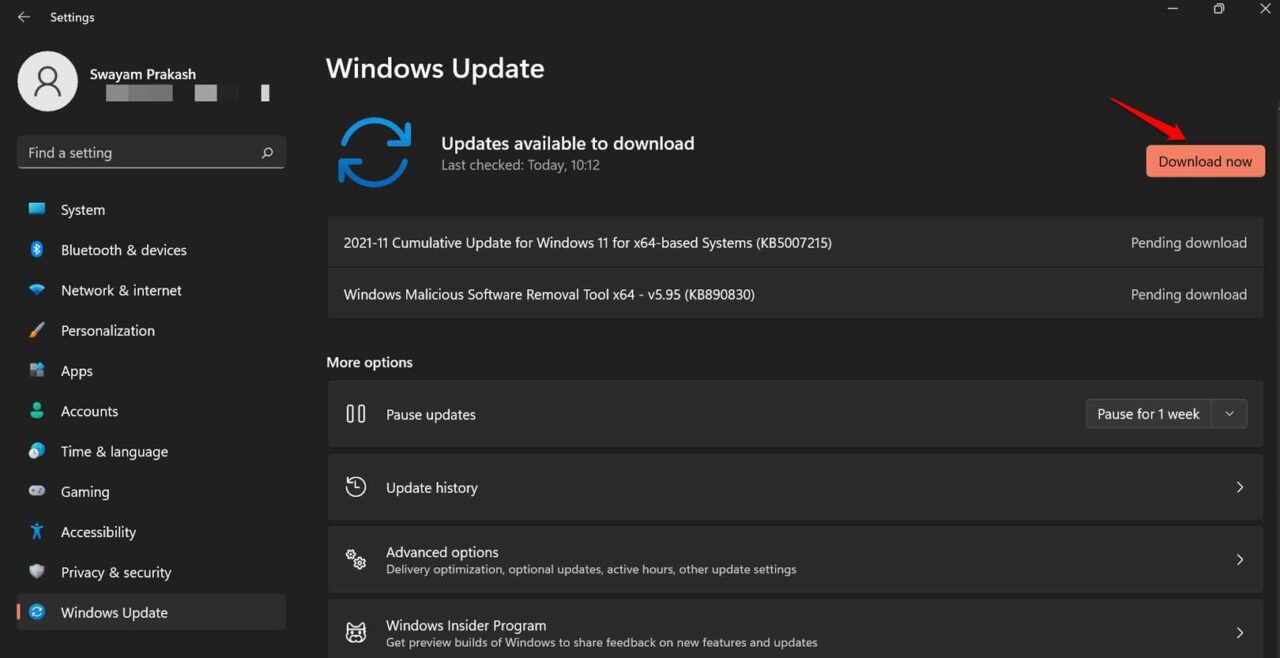
- Компьютер перезагрузится после установки обновления. Затем проверьте, работает ли теперь функция разделения экрана.
Найти и исправить поврежденные системные файлы
Если недавно вы внесли некоторые изменения в настройки реестра или другие параметры системы, и все прошло не гладко, это может привести к повреждению системных файлов, время от времени создавая случайные сбои. Из-за этого разделенный экран может не работать. Чтобы решить эту проблему, вы можете использовать встроенный сканер SFC для поиска поврежденных системных файлов.
- Откройте командную строку.
- Затем введите команду sfc/scannow и нажмите Enter.
- Затем начнется процесс сканирования и исправления поврежденных системных файлов. Позвольте ему работать и не прерывайте его.
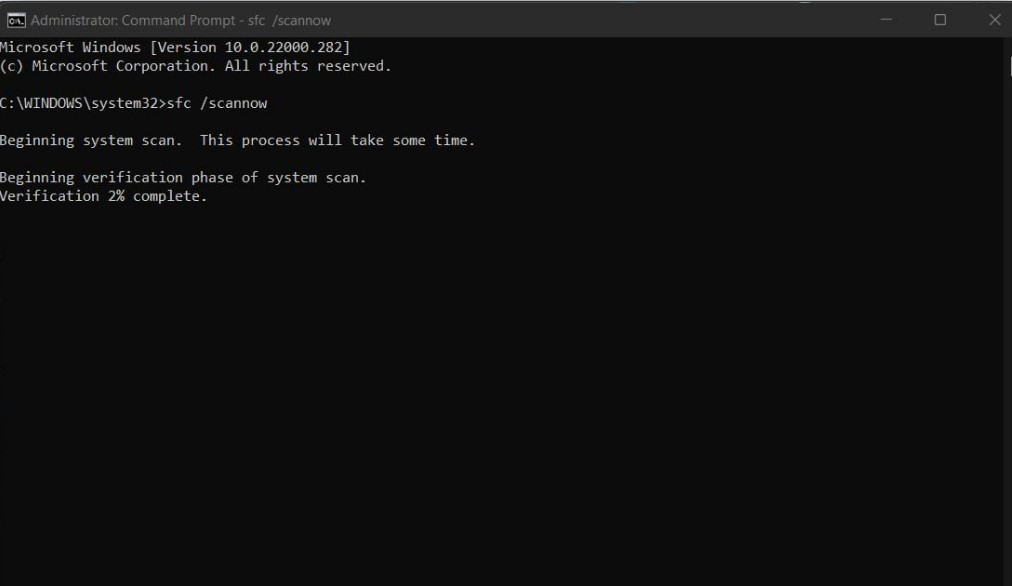
- Перезагрузите компьютер после устранения поврежденных системных файлов.
Если причиной того, что экран Snap не работает в Windows 11, были неправильно измененные системные файлы, это исправление должно решить проблему.
Перезапустите Проводник Windows
Вы можете попробовать закрыть Проводник Windows и перезапустить его. Некоторые пользователи сообщают, что после этого на их ПК появился разделенный экран.
- Нажмите клавишу Windows, чтобы вызвать консоль поиска.
- Затем введите Диспетчер задач.
- Нажмите Открыть, когда появится правильный результат поиска.
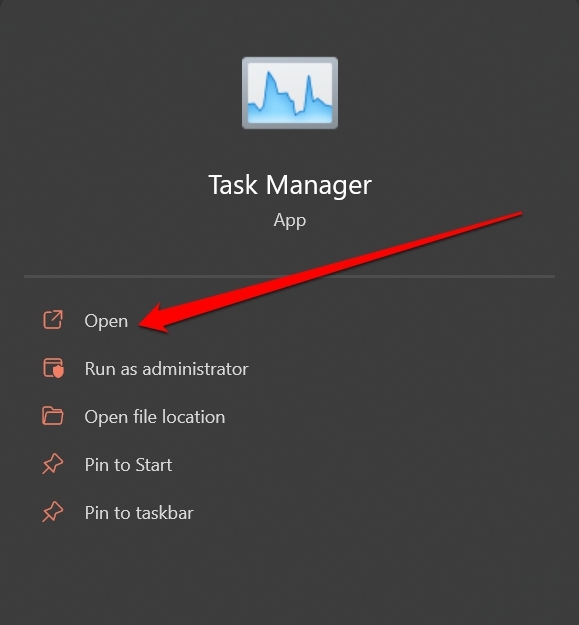
- Затем нажмите вкладку Подробнее, когда откроется диспетчер задач.
- Перейдите к explorer.exe и щелкните его правой кнопкой мыши.
- В меню выберите Завершить задачу.
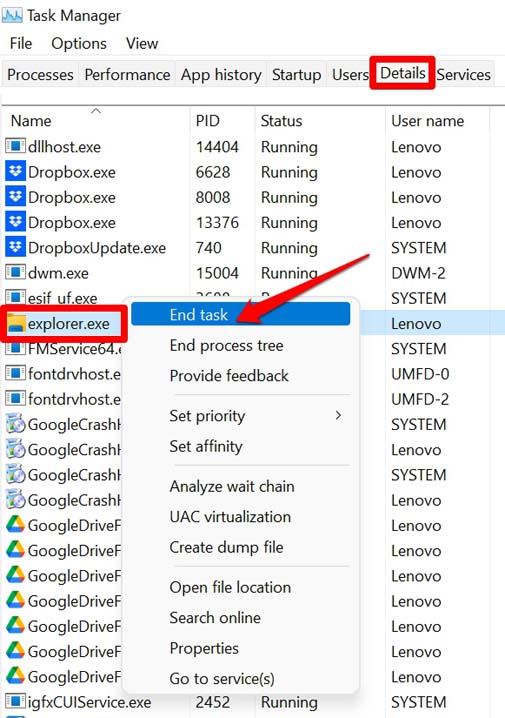
- Теперь нажмите вкладку Файл в диспетчере задач.
- Выберите Запустить новую задачу.
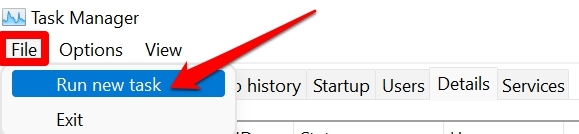
- В диалоговом окне Создать новую задачу введите Explorerи нажмите Enter. Проводник Windows снова начнет работать. Теперь попробуйте использовать функцию разделения экрана на своем компьютере.
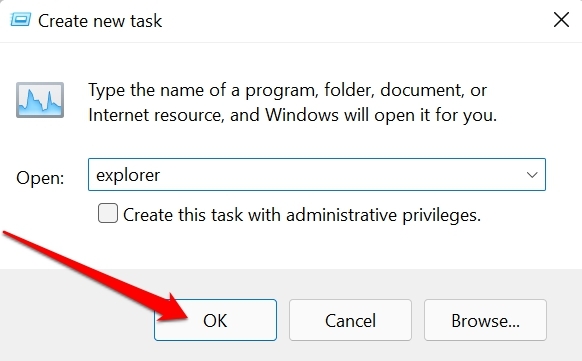
Настройка макета экрана ОС Windows
Это исправление может пригодиться, если дисплей вашего компьютера не может правильно разместиться в нескольких окнах после включения разделения экрана с помощью кнопки развертывания.
- Откройте настройки Windows, нажав кнопку Windows + I.
- Затем нажмите вкладку Система.
- Под этим перейдите в раздел Показать и нажмите на него.
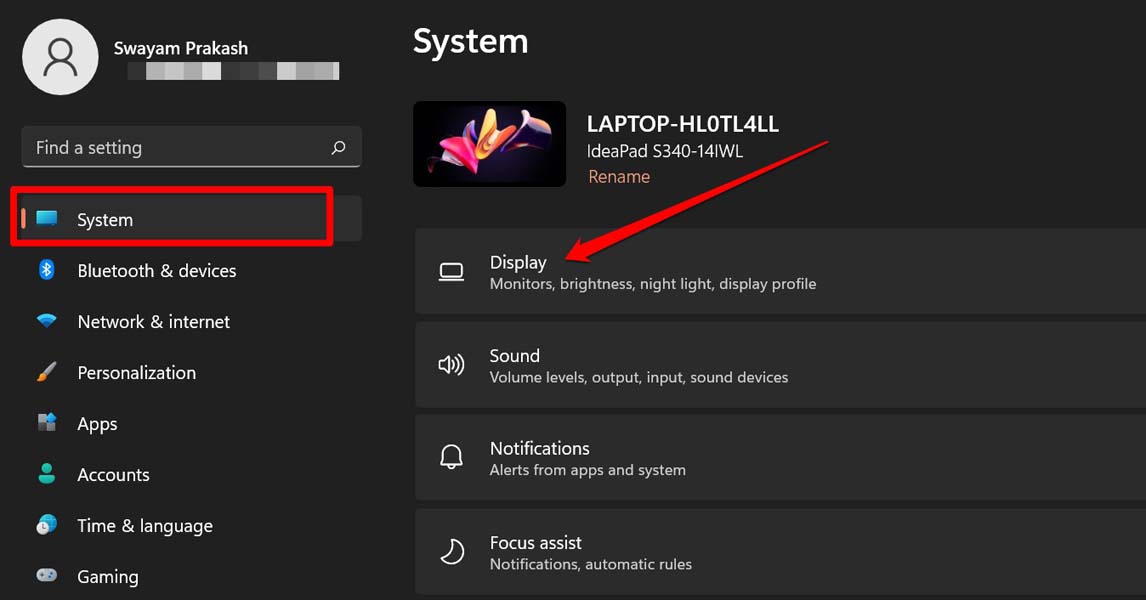
- Перейдите к разделу Масштаб и макет.
- Нажмите кнопку раскрывающегося списка «Масштаб» и попробуйте различные размеры элементов отображения. Установите значение, подходящее для окон с разделенным экраном на вашем дисплее.
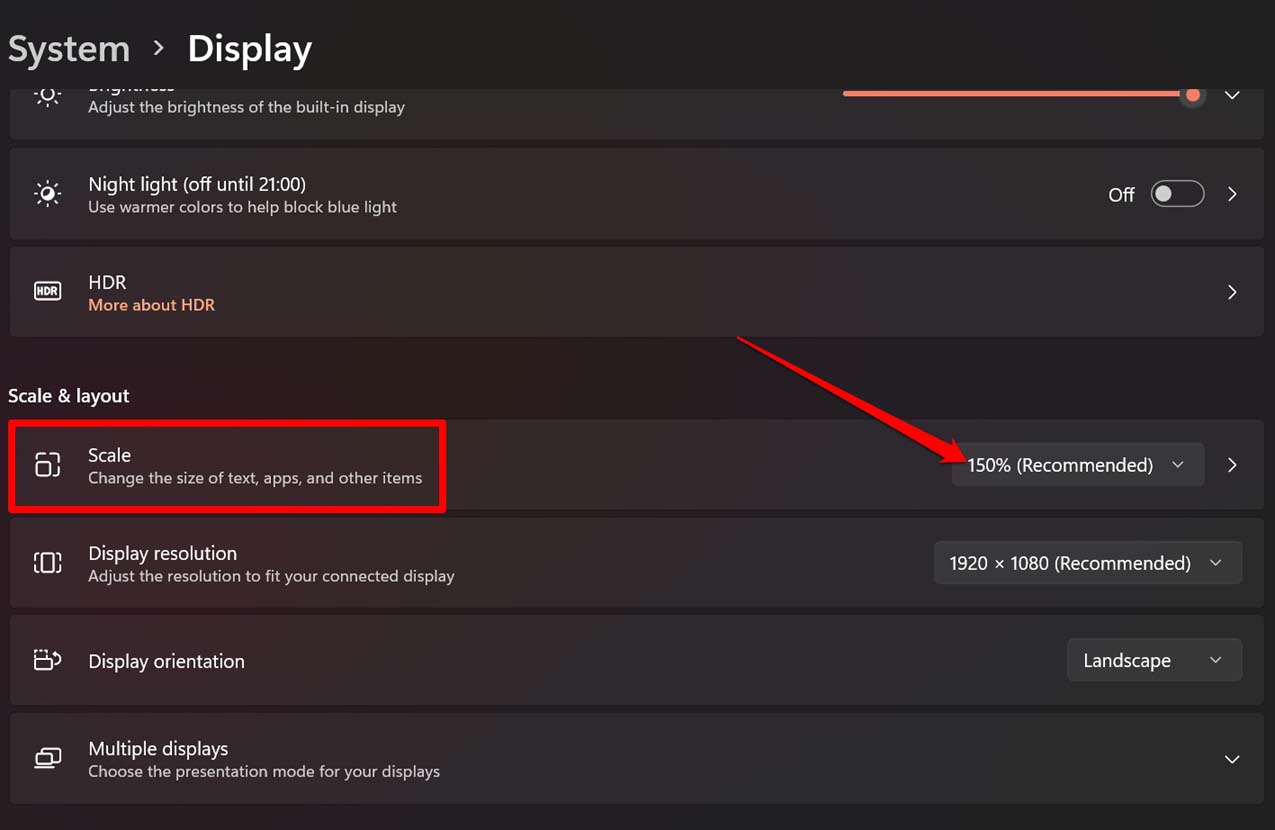
Удалить сторонние приложения или службы
Вы также можете проверить недавно установленные на вашем компьютере приложения, которые могут быть получены из ненадежного источника. Такие приложения часто приносят с собой вредоносное ПО или вносят некоторые изменения в системные настройки Windows. Это может вызвать различные технические проблемы в компьютере. Одной из них может быть функция разделения экрана, которая не работает должным образом.
Удалите недавно установленные приложения на вашем компьютере. Затем перезагрузите компьютер и проверьте, работает ли функция разделения экрана на вашем компьютере.
Итак, попробуйте эти методы устранения неполадок и устраните проблему, из-за которой функция разделения экрана не работает в Windows 11.


